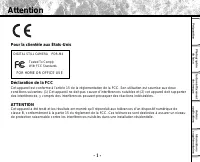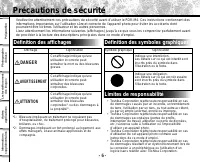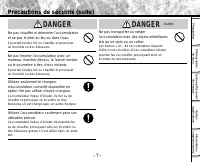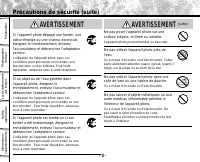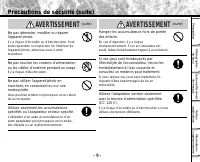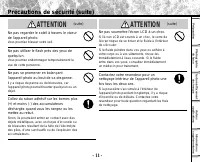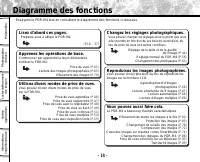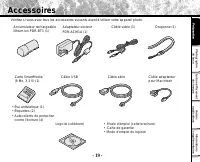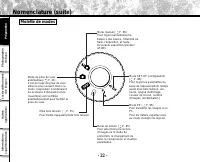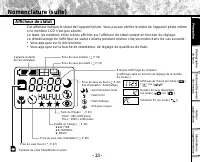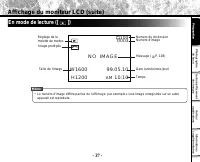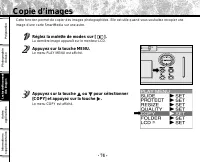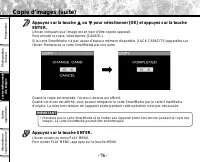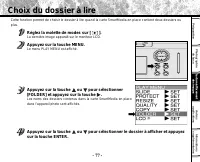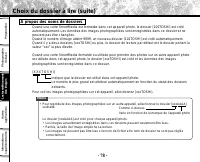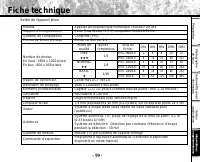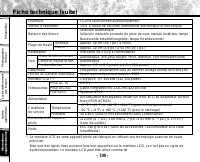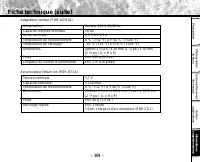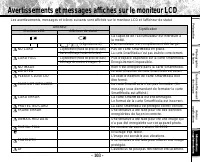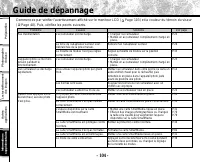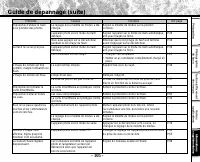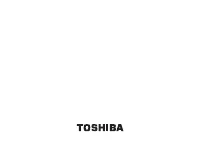Page 2 - MODE D’EMPLOI; FRANÇAIS; APPAREIL PHOTO NUMÉRIQUE
MODE D’EMPLOI Pour vous assurer d’utiliser votre appareil photo numérique Toshiba PDR-M4 correctement et en toute sécurité, veuillez d’abord lire attentivement ce mode d’emploi. Une fois votre lecture terminée, gardez ce mode d’emploi à proximité pour vous y reporter chaque fois que c’est nécessaire...
Page 5 - Informations sur les marques; Avant de lire ce mode d’emploi
- 3 - Photographie de base Lecture/effacement des ima g es A u tres applications Informations supplémentaires Préparation Nous vous remercions de l’achat de l’appareil photo numérique Toshiba PDR-M4.Avant la mise en service de cet appareil photo, veuillez lire attentivement le mode d’emploi pour uti...
Page 6 - Table des matières; Préface
- 4 - Photographie de base Lecture/effacement des ima g es A u tres applications Inf ormations supplémentaires Préparation Table des matières Le nom entre parenthèses ( ) estle nom de la fonction du PDR-M4 Préface ■ Attention ....................................................... 1 ■ Avant de lire ...
Page 7 - Informations supplémentaires
- 5 - Photographie de base Lecture/effacement des ima g es A u tres applications Informations supplémentaires Préparation Table des matières (suite) Lecture/effacement des images ■ Lecture des images photographiées(Lecture vue par vue) ................................. 65 ■ Agrandissement d’images p...
Page 8 - Précautions de sécurité; Définition des affichages; AVERTISSEMENT
- 6 - Photographie de base Lecture/effacement des ima g es A u tres applications Inf ormations supplémentaires Préparation Précautions de sécurité Définition des affichages Veuillez lire attentivement ces précautions de sécurité avant d’utiliser le PDR-M4. Ces instructions contiennent desinformation...
Page 12 - ATTENTION
- 10 - Photographie de base Lecture/effacement des ima g es A u tres applications Inf ormations supplémentaires Préparation Précautions de sécurité (suite) Si vous voulez utiliser l’appareil photo dansun avion, consultez au préalable lacompagnie aérienne. En raison des risques d’interférences radio,...
Page 14 - Utilisation correcte de l’appareil photo; Appareil photo; Ne pas exposer votre appareil photo au sable.
- 12 - Photographie de base Lecture/effacement des ima g es A u tres applications Inf ormations supplémentaires Préparation Utilisation correcte de l’appareil photo Appareil photo Quand vous utilisez votre appareil photo, lisez attentivement et observez strictement les Précautions de sécurité àparti...
Page 15 - Utilisation correcte de l’appareil photo (suite)
- 13 - Photographie de base Lecture/effacement des ima g es A u tres applications Informations supplémentaires Préparation ● Nettoyage de votre appareil photo • Pour éviter de rayer la surface de l’objectif, de l’écran LCD et du viseur, utilisez un pinceau soufflant pour enlever la poussière et essu...
Page 16 - Accumulateurs; Utilisation de l’accumulateur; Si vous ne comptez pas utiliser l’accumulateur pendant longtemps
- 14 - Photographie de base Lecture/effacement des ima g es A u tres applications Inf ormations supplémentaires Préparation Accumulateurs L’appareil photo numérique PDR-M4 utilise un accumulateur rechargeable lithium ion (PDR-BT1). (Ce moded’emploi utilise simplement le terme “accumulateur” pour dés...
Page 17 - Recharge de l’accumulateur; Précautions à prendre pour la mise au rebut d’un accumulateur
- 15 - Photographie de base Lecture/effacement des ima g es A u tres applications Informations supplémentaires Préparation • Quand vous n’utilisez pas l’accumulateur, veillez à le retirer du boîtier de l’appareil photo ou du chargeur d’accumulateur (vendu séparément). Si l’accumulateur est laissé en...
Page 18 - Adaptateur secteur
- 16 - Photographie de base Lecture/effacement des ima g es A u tres applications Inf ormations supplémentaires Préparation Utilisation correcte de l’appareil photo (suite) Adaptateur secteur Utilisez seulement l’adaptateur secteur PDR-ACM1A fourni avec votre appareil photo. L’utilisation d’un autre...
Page 19 - Caractéristiques
- 17 - Photographie de base Lecture/effacement des ima g es A u tres applications Informations supplémentaires Préparation Caractéristiques Intervalle de prise de vues de 1 seconde *1 Intervalle de lecture de 2 secondes *1 Temps de démarrage de 2 secondes Compatible interface USB - Compatible aussi ...
Page 20 - Diagramme des fonctions
- 18 - Photographie de base Lecture/effacement des ima g es A u tres applications Inf ormations supplémentaires Préparation Diagramme des fonctions Lisez d’abord ces pages. Préparez-vous à utiliser le PDR-M4. (P.19 – 37) Apprenez les opérations de base. Commencez par apprendre la façon élémentaire d...
Page 21 - Accessoires
- 19 - Photographie de base Lecture/effacement des ima g es A u tres applications Informations supplémentaires Préparation Accessoires Vérifiez si vous avez tous les accessoires suivants avant d’utiliser votre appareil photo. Accumulateur rechargeablelithium ion PDR-BT1 (1) Adaptateur secteurPDR-ACM...
Page 22 - Nomenclature
- 20 - Photographie de base Lecture/effacement des ima g es A u tres applications Inf ormations supplémentaires Préparation Molette de modes Pour une vue agrandie ( P.22) Fenêtre du viseur Touche de flash Touche de réglage de qualité d’image Touche de retardateur Afficheur de statut ( P.23) Flash Té...
Page 24 - Molette de modes
- 22 - Photographie de base Lecture/effacement des ima g es A u tres applications Inf ormations supplémentaires Préparation Mise hors tension ( P. 35) Pour mettre l’appareil photo hors tension. Mode de prise de vues automatique ( P. 41) C’est le mode de prise de vues utilisé le plus souvent. Dans ce...
Page 25 - Afficheur de statut
- 23 - Photographie de base Lecture/effacement des ima g es A u tres applications Informations supplémentaires Préparation Capacité restante de l’accumulateur Prise de vues multiple ( P. 54) Prise de vues au flash ( P. 49)Pas d’indication : Automatique Taille de l’image ( P. 44) HALF : 800 x 600 pix...
Page 26 - Mise en place de la dragonne; Faites passer la dragonne dans la boucle et tirez.
- 24 - Photographie de base Lecture/effacement des ima g es A u tres applications Inf ormations supplémentaires Préparation Mise en place de la dragonne Cette dragonne est pratique pour porter votre appareil photo quand vous vous déplacez.Pour éviter de faire tomber l’appareil photo pendant que vous...
Page 27 - Préparation de l’accumulateur; Mise en place de l’accumulateur; Enlevez le couvercle de protection de l’accumulateur.
- 25 - Photographie de base Lecture/effacement des ima g es A u tres applications Informations supplémentaires Préparation Préparation de l’accumulateur Cet appareil photo utilise un accumulateur rechargeable lithium ion (PDR-BT1). D’autres types d’accumulateurs nepeuvent pas être utilisés. Pour des...
Page 28 - Refermez le couvercle du logement de l’accumulateur
- 26 - Photographie de base Lecture/effacement des ima g es A u tres applications Inf ormations supplémentaires Préparation Préparation de l’accumulateur (suite) Insérez l’accumulateur dans son logement en veillantà ce qu’il soit dans le bon sens comme indiqué surl’illustration à droite. Insérez le ...
Page 29 - Retrait de l’accumulateur; Réglez la molette de modes sur [
- 27 - Photographie de base Lecture/effacement des ima g es A u tres applications Informations supplémentaires Préparation Préparation de l’accumulateur (suite) Retrait de l’accumulateur Pour enlever l’accumulateur, suivez la même procédure que pour la “Mise en place de l’accumulateur”. IMPORTANT • ...
Page 30 - Déchargement de l’accumulateur
- 28 - Photographie de base Lecture/effacement des ima g es A u tres applications Inf ormations supplémentaires Préparation Préparation de l’accumulateur (suite) Déchargement de l’accumulateur Quand l’appareil photo est sous tension, la capacité restante de l’accumulateur est indiquée sur lemoniteur...
Page 31 - Ouvrez le cache-bornes; Utilisation d’une prise secteur
- 29 - Photographie de base Lecture/effacement des ima g es A u tres applications Informations supplémentaires Préparation Si vous utilisez l’adaptateur secteur (PDR-ACM1A, fourni avec l’appareil photo) dans une pièce avec une prisemurale, vous pourrez prendre des photos pendant longtemps. Vous évit...
Page 32 - A propos de la carte SmartMedia; Cartes SmartMedia
- 30 - Photographie de base Lecture/effacement des ima g es A u tres applications Inf ormations supplémentaires Préparation A propos de la carte SmartMedia La carte “SmartMedia” est un support de stockage pour la sauvegarde des images que vous avez prises. Même sil’appareil est mis hors tension, les...
Page 33 - Mise en place de la carte SmartMedia
- 31 - Photographie de base Lecture/effacement des ima g es A u tres applications Informations supplémentaires Préparation • Faites attention à ne pas toucher les électrodes de la carte SmartMedia (contacts métalliques) ou laisser les électrodes se salir. Utilisez un chiffon sec ne peluchant pas pou...
Page 34 - Refermez le volet d’insertion de carte SmartMedia.; Retrait de la carte SmartMedia
- 32 - Photographie de base Lecture/effacement des ima g es A u tres applications Inf ormations supplémentaires Préparation A propos de la carte SmartMedia (suite) Insérez délicatement la carte SmartMedia aussiprofondément que possible avec les électrodes de lacarte SmartMedia (contacts métalliques)...
Page 35 - pour ouvrir le
- 33 - Photographie de base Lecture/effacement des ima g es A u tres applications Informations supplémentaires Préparation A propos de la carte SmartMedia (suite) Faites glisser le verrou du volet d’insertion de carteSmartMedia dans le sens de la flèche q pour ouvrir le volet w . Poussez la carte Sm...
Page 36 - Protection contre l’écriture
- 34 - Photographie de base Lecture/effacement des ima g es A u tres applications Inf ormations supplémentaires Préparation A propos de la carte SmartMedia (suite) Protection contre l’écriture Pour éviter d’effacer par accident des données importantes,attachez l’autocollant de protection contre l’éc...
Page 37 - Mise sous tension; Réglez la molette de modes sur le mode souhaité.; Mise sous/hors tension; Mise hors tension
- 35 - Photographie de base Lecture/effacement des ima g es A u tres applications Informations supplémentaires Préparation Mise sous tension Veillez à ce que la carte SmartMedia soit mise en place correctement. ( ➲ Page 31) Réglez la molette de modes sur le mode souhaité. Dans les modes [ ] ou [ ], ...
Page 38 - Affichage du moniteur LCD
- 36 - Photographie de base Lecture/effacement des ima g es A u tres applications Inf ormations supplémentaires Préparation 0024 NO CARD ZOOM 99.05.10 AM 10:10 Nombre de vues disponibles (avec la taille et la qualité préréglées) Date (année/mois/jour) Temps Prise de vues avec le retardateur Prise de...
Page 40 - Comment tenir l’appareil photo
- 38 - Photographie de base Lecture/effacement des ima g es A u tres applications Inf ormations supplémentaires Préparation Comment tenir l’appareil photo Quand vous prenez une photo, tenez l’appareil photo fermement et faites attention à ce que votre doigt ou ladragonne ne recouvre pas l’objectif, ...
Page 41 - Comment appuyer sur le déclencheur; Appuyez sur le déclencheur à mi-course; Appuyez sur le déclencheur à fond
- 39 - Photographie de base Lecture/effacement des ima g es A u tres applications Informations supplémentaires Préparation Comment appuyer sur le déclencheur Vous pouvez appuyer sur le déclencheur en deux étapes : à mi-course et complètement. Quand vous appuyez àmi-course, l’autofocus (AF) et l’expo...
Page 42 - A propos de la couleur du témoin du viseur
- 40 - Photographie de base Lecture/effacement des ima g es A u tres applications Inf ormations supplémentaires Préparation A propos de la couleur du témoin du viseur La couleur du témoin du viseur indique le statut de l’appareil photo. La signification de la couleur du témoin peutvarier en fonction...
Page 43 - Prise de vues (Prise de vues automatique); Utilisation du viseur
- 41 - Photographie de base Lecture/effacement des ima g es A u tres applications Informations supplémentaires Préparation Prise de vues (Prise de vues automatique) C’est le mode de prise de vues le plus couramment utilisé.Dans ce mode, l’exposition (combinaison de la vitesse d’obturation et de l’ou...
Page 44 - Regardez dans le viseur pour cadrer votre vue.; Utilisation du moniteur LCD
- 42 - Photographie de base Lecture/effacement des ima g es A u tres applications Inf ormations supplémentaires Préparation Prise de vues (Prise de vues automatique) (suite) Regardez dans le viseur pour cadrer votre vue. Alignez le sujet sur dans le viseur. Appuyez sur le déclencheur à mi-course q ,...
Page 46 - Réglage de la taille et de la qualité de l’image
- 44 - Photographie de base Lecture/effacement des ima g es A u tres applications Inf ormations supplémentaires Préparation Réglage de la taille et de la qualité de l’image Réglez la taille (nombre de pixels) et la qualité (taux de compression) de l’image à photographier.Changez le réglage en foncti...
Page 47 - Réglage de la taille et de la qualité de l’image (suite)
- 45 - Photographie de base Lecture/effacement des ima g es A u tres applications Informations supplémentaires Préparation Réglage de la taille et de la qualité de l’image (suite) Prenez la photo. ☞ Pour des détails sur la façon de prendre des photos ➲ Prise de vues ( ➲ Page 41). Mémo • Pour diminue...
Page 48 - Prise de vues agrandies (Prise de vues avec zoom); Pour annuler la prise de vues avec zoom, appuyez sur la touche
- 46 - Photographie de base Lecture/effacement des ima g es A u tres applications Inf ormations supplémentaires Préparation Prise de vues agrandies (Prise de vues avec zoom) Cette fonction agrandit le centre de l’image affichée à l’écran de telle façon que l’image photographiée paraissedeux fois plu...
Page 49 - Prise de vues rapprochée (Prise de vues macro); Regardez l’image sur le moniteur LCD pour cadrer.
- 47 - Photographie de base Lecture/effacement des ima g es A u tres applications Informations supplémentaires Préparation Prise de vues rapprochée (Prise de vues macro) Le mode de prise de vues macro est utilisé quand la distance au sujet est comprise entre 10 et 50 cm.Cet appareil photo ne peut pa...
Page 50 - Prise de vue avec le retardateur
- 48 - Photographie de base Lecture/effacement des ima g es A u tres applications Inf ormations supplémentaires Préparation Quand vous utilisez le retardateur, l’obturateur se ferme automatiquement après le temps préréglé (deux ou dixsecondes). ☞ Changement du temps préréglé avant la prise de vues ➲...
Page 51 - Prise de vue au flash
- 49 - Photographie de base Lecture/effacement des ima g es A u tres applications Informations supplémentaires Préparation Prise de vue au flash ➔ Avec le réglage par défaut, le flash est réglé automatiquement pour fonctionner dans les endroits sombres. Aucuneopération particulière n’est nécessaire ...
Page 53 - Prise de vues continue (Prise de vues par rafale); Réglez la molette de modes sur [
- 51 - Photographie de base Lecture/effacement des ima g es A u tres applications Informations supplémentaires Préparation Prise de vues continue (Prise de vues par rafale) Dans ce mode, les photos sont prises continuellement à la vitesse la plus grande à des intervalles de 0,25secondes (quatre imag...
Page 55 - Appuyez sur la touche
- 53 - Photographie de base Lecture/effacement des ima g es A u tres applications Informations supplémentaires Préparation Prise de vues continue (Prise de vues par rafale) (suite) Appuyez sur la touche ou pour sélectionner [EXEC] et appuyez sur la touche ENTER. L’image est sauvegardée ou effacée, e...
Page 56 - Prise de vues multiples
- 54 - Photographie de base Lecture/effacement des ima g es A u tres applications Inf ormations supplémentaires Préparation Ce mode permet la prise de vues continue de 16 images à des intervalles de 0,25 secondes. Les 16 imagesphotographiées sont sauvegardées comme une seule image (taille FULL : 160...
Page 57 - Prise de vues avec exposition lente (Prise de vues avec la pause B)
- 55 - Photographie de base Lecture/effacement des ima g es A u tres applications Informations supplémentaires Préparation Ce mode est utilisé pour prendre en photo des sujets nécessitant une longue exposition comme un feu d’artifice lanuit. Quand vous utilisez ce mode, veillez à utiliser un trépied...
Page 58 - Prise de vues manuelle
- 56 - Photographie de base Lecture/effacement des ima g es A u tres applications Inf ormations supplémentaires Préparation Vous pouvez ajuster manuellement les paramètres tels que la balance des blancs, la correction d’exposition,l’intensité du flash et la zone AF/AE (position autofocus/exposition ...
Page 61 - Sujets et valeurs de réglage effectifs
- 59 - Photographie de base Lecture/effacement des ima g es A u tres applications Informations supplémentaires Préparation Prise de vues manuelle (suite) Sujets et valeurs de réglage effectifs ● Correction positive (+) • Copie de texte imprimé (caractères noirs sur papier blanc) (+1.5)• Portraits av...
Page 64 - Pour quitter REC MENU, appuyez sur la touche MENU.; Modes de prise de vues; Mode de prise de vues et fonctions
- 62 - Photographie de base Lecture/effacement des ima g es A u tres applications Inf ormations supplémentaires Préparation Pour quitter REC MENU, appuyez sur la touche MENU. L’appareil est maintenant prêt à prendre des photos. Modes de prise de vues Sélectionnez un des modes de prise de vues suivan...
Page 67 - Lecture des images photographiées (Lecture vue par vue)
- 65 - Photographie de base Lecture/effacement des ima g es A u tres applications Informations supplémentaires Préparation Lecture des images photographiées (Lecture vue par vue) Pour reproduire les images photographiées une image à la fois. Réglez la molette de modes sur [ ]. La dernière image appa...
Page 68 - Agrandissement d’images photographiées (Lecture avec zoom)
- 66 - Photographie de base Lecture/effacement des ima g es A u tres applications Inf ormations supplémentaires Préparation Agrandissement d’images photographiées (Lecture avec zoom) Agrandit des parties sélectionnées des images reproduites à 2,5 fois leur taille d’origine. Les images peuvent êtreaf...
Page 69 - Lecture simultanée de 9 images (Lecture vue multiple)
- 67 - Photographie de base Lecture/effacement des ima g es A u tres applications Informations supplémentaires Préparation Lecture simultanée de 9 images (Lecture vue multiple) Cette fonction permet d’afficher simultanément neuf images sur le moniteur LCD. Cette fonction est utile poursélectionner u...
Page 71 - Lecture d’images multiples
- 69 - Photographie de base Lecture/effacement des ima g es A u tres applications Informations supplémentaires Préparation Lecture d’images multiples Cette fonction permet la lecture de 16 images photographiées dans le mode de prise de vues multiples sous formede dessin animé. Réglez la molette de m...
Page 72 - Réduction de la taille de l’image (Changement de taille)
- 70 - Photographie de base Lecture/effacement des ima g es A u tres applications Inf ormations supplémentaires Préparation Réduction de la taille de l’image (Changement de taille) Cette fonction permet de réduire de moitié la taille des images de FULL (1600 x 1200 pixels) à HALF (800 x 600pixels) d...
Page 76 - Copie d’images
- 74 - Photographie de base Lecture/effacement des ima g es A u tres applications Inf ormations supplémentaires Préparation Cette fonction permet de copier des images photographiées. Elle est utile quand vous souhaitez recopier uneimage d’une carte SmartMedia sur une autre. Réglez la molette de mode...
Page 78 - Appuyez sur la touche ENTER.
- 76 - Photographie de base Lecture/effacement des ima g es A u tres applications Inf ormations supplémentaires Préparation Appuyez sur la touche ou pour sélectionner [OK] et appuyez sur la touche ENTER. L’écran indiquant que l’image est en train d’être copiée apparaît.Pour annuler la copie, sélecti...
Page 79 - Choix du dossier à lire
- 77 - Photographie de base Lecture/effacement des ima g es A u tres applications Informations supplémentaires Préparation Cette fonction permet de choisir le dossier à lire quand la carte SmartMedia en place contient deux dossiers ouplus. Réglez la molette de modes sur [ ]. La dernière image appara...
Page 80 - A propos des noms de dossiers
- 78 - Photographie de base Lecture/effacement des ima g es A u tres applications Inf ormations supplémentaires Préparation A propos des noms de dossiers Quand une carte SmartMedia est formatée dans cet appareil photo, le dossier [100TOSHI] est crééautomatiquement. Les données des images photographi...
Page 81 - Effacement des images (effacement d’une image)
- 79 - Photographie de base Lecture/effacement des ima g es A u tres applications Informations supplémentaires Préparation Cette fonction permet d’effacer les images une par une.Notez cependant que les images ne peuvent pas être effacées quand elles sont protégées ( ➲ Page 83) ou quand la carte Smar...
Page 83 - Effacement de toutes les images d’un dossier (tout effacer)
- 81 - Photographie de base Lecture/effacement des ima g es A u tres applications Informations supplémentaires Préparation Cette fonction permet d’effacer toutes les images du dossier sélectionné.Pour des détails sur les dossiers, voir “Choix du dossier à lire” ➲ Page 78. Notez cependant que les ima...
Page 84 - Formatage de la carte SmartMedia
- 82 - Photographie de base Lecture/effacement des ima g es A u tres applications Inf ormations supplémentaires Préparation Le formatage efface toutes les images actuellement enregistrées sur la carte SmartMedia en place dans l’appareilphoto. Les images protégées ( ➲ Page 83) sont aussi effacées. La...
Page 85 - Protection d’une image; Protection des images
- 83 - Photographie de base Lecture/effacement des ima g es A u tres applications Informations supplémentaires Préparation Cette fonction protège les images contre l’effacement. IMPORTANT • Le formatage efface toutes les images d’une carte SmartMedia, qu’elles soient protégées ou non.• Pour protéger...
Page 87 - Annulation de la protection; Effectuez les étapes 1 à 3 de “Protection d’une image”
- 85 - Photographie de base Lecture/effacement des ima g es A u tres applications Informations supplémentaires Préparation Annulation de la protection Effectuez les étapes 1 à 3 de “Protection d’une image” Appuyez sur la touche ou pour sélectionner l’image dont vous souhaitez annuler la protection e...
Page 90 - Appuyez sur les touches
- 88 - Photographie de base Lecture/effacement des images Autres applications Informations supplémentaires Préparation Réglages de prise de vue de base (mode SET-UP) (suite) SOUND Permet de décider si le bip sonore retentira ou non. [ON] (défaut) : Le bip sonore retentit en fonction du statut de l’a...
Page 91 - A propos des numéros d’image et de dossier
- 89 - Photographie de base Lecture/effacement des images Autres applications Informations supplémentaires Préparation Réglages de prise de vue de base (mode SET-UP) (suite) SCREEN Permet de choisir la couleur d’affichage pour les menus REC MENU, PLAY MENU et SET UP. [WHITE] (défaut) : Bleu et blanc...
Page 93 - Réglage de la luminosité du moniteur LCD
- 91 - Photographie de base Lecture/effacement des images Autres applications Informations supplémentaires Préparation Réglage de la luminosité du moniteur LCD Vous pouvez régler la luminosité du moniteur LCD sans modifier la luminosité de l’image enregistrée. Réglez la molette de modes sur [ ], [ ]...
Page 94 - Touche DISP et affichage du moniteur LCD
- 92 - Photographie de base Lecture/effacement des images Autres applications Informations supplémentaires Préparation Touche DISP et affichage du moniteur LCD En appuyant sur la touche DISP, vous pouvez allumer ou éteindre le moniteur LCD et l’afficheur de statut.( ☞ Affichage du moniteur LCD ➲ Pag...
Page 95 - Prise de vues et lecture sur un téléviseur
- 93 - Photographie de base Lecture/effacement des images Autres applications Informations supplémentaires Préparation Prise de vues et lecture sur un téléviseur Les téléviseurs ne peuvent pas être utilisés pour composer des images pour la prise de vues ou la lecture. Pour cefaire, l’appareil photo ...
Page 96 - Prise de vues et lecture sur un téléviseur (suite)
- 94 - Photographie de base Lecture/effacement des images Autres applications Informations supplémentaires Préparation Prise de vues et lecture sur un téléviseur (suite) Prenez des photos ou reproduisez-les. Les détails de l’opération sont les mêmes que pour la prise de vues et la reproduction d’ima...
Page 97 - Transfert des images à un PC; Utilisation de la carte SmartMedia sur un PC
- 95 - Photographie de base Lecture/effacement des images Autres applications Informations supplémentaires Préparation Transfert des images à un PC Vous pouvez transférer des images photographiées de votre appareil photo à un PC en utilisant le cédérom et lecâble l’accompagnant.Les images enregistré...
Page 98 - Accessoires vendus séparément
- 96 - Photographie de base Lecture/effacement des images Autres applications Informations supplémentaires Préparation Accessoires vendus séparément Les articles suivants sont aussi commercialisés séparément. ☞ Relation entre votre appareil photo et ses accessoires ➲ Raccordement à d’autres appareil...
Page 100 - Raccordement à d’autres appareils
- 98 - Photographie de base Lecture/effacement des images Autres applications Informations supplémentaires Préparation Raccordement à d’autres appareils Carte SmartMedia Adaptateur de disquette Adaptateur de carte PC PC Imprimante Logieiel (Cédérom) (fourni) Câble d’interface (fourni) Câble vidéo (f...
Page 101 - Fiche technique
- 99 - Photographie de base Lecture/effacement des images Autres applications Informations supplémentaires Préparation Fiche technique Boîtier de l’appareil photo Appareil photographique numérique Toshiba PDR-M4Carte SmartMedia (3,3 V) compatible 2/4/8/16/32 MoConforme JPEGConforme Exif Ver.2.1 Conf...
Page 105 - Avertissements et messages affichés sur le moniteur LCD
- 103 - Photographie de base Lecture/effacement des images Autres applications Informations supplémentaires Préparation Avertissements et messages affichés sur le moniteur LCD Les avertissements, messages et icônes suivants sont affichés sur le moniteur LCD et l’afficheur de statut. Moniteur LCD NO ...
Page 106 - Guide de dépannage
- 104 - Photographie de base Lecture/effacement des images Autres applications Informations supplémentaires Préparation Guide de dépannage Commencez par vérifier l’avertissement affiché sur le moniteur LCD ( ➲ Page 103) et la couleur du témoin du viseur ( ➲ Page 40). Puis, vérifiez les points suivan...
Page 108 - Glossaire
- 106 - Photographie de base Lecture/effacement des images Autres applications Informations supplémentaires Préparation Glossaire ● AF/AE AF (autofocus)...Une fonction permettant la mise au pointautomatique de l’appareil photo.AE...Une fonction permettant le réglage automatique del’exposition.Verrou...
Page 109 - Soutien de la clientèle; Carte de garantie
- 107 - Photographie de base Lecture/effacement des images Autres applications Informations supplémentaires Préparation Soutien de la clientèle Carte de garantie Remplissez la carte de garantie dans le magasin où vous effectuez l’achat, puis gardez-la en lieu sûraprès avoir vérifié les détails figur...
Page 110 - Mode de démonstration; Comment entrer dans le mode de démonstration; En regardant le moniteur LCD, réglez le curseur sur “default”.; Comment revenir au mode normal; Remettez l’appareil photo sous tension.
- 108 - Photographie de base Lecture/effacement des images Autres applications Informations supplémentaires Préparation Mode de démonstration Dans le mode de démonstration, vous avez la possibilité de prendre/sauvegarder un nombre limité d’images sansque la carte SmartMedia soit en place. Les foncti...
Page 111 - APPAREIL PHOTO NUMÉRIQUE TOSHIBA
Pour l’assistance technique, veuillez contacter : (800) 829-8318 de 5 heures à 17 heures (Pacific Standard Time) du lundi au vendredi (sauf les jours fériés) ou nous envoyer un message électronique à : [email protected] APPAREIL PHOTO NUMÉRIQUE TOSHIBA Toshiba America Information Systems, Inc. Divis...